POZNÁMKY POD ČAROU V MS WORD
Nedílnou součástí každé práce či odborného textu jsou citace. Máme k dispozici několik stylů citací. V tomto článku si popíšeme poznámky pod čarou. Jak je správně nastavit a uvedeme si i příklady nastavení poznámek pod čarou.
Poznámky pod čarou nikdy nevytvářejte ručně. MS Word nabízí přímo funkci vložit pozn. pod čarou.
Poznámky pod čarou jsou automaticky číslovány v celém dokumentu. Když vložíte novou poznámku pod čarou před původní, automaticky se všechny poznámky pod čarou přečíslují a jsou spojeny s konkrétní textem a posunují se společně s textem.
Poznámku pod čarou si můžete také naformátovat dle potřeby – upravit velikost písma, typ písma, řádkování, odsazení. Vše provedete při kliknutí do pole poznámek pod čarou, v zápatí stránky.
Nyní si pojďme ukázka, kde a jak vytvoříme poznámku pod čarou. Mějte nejnovější, placenou verzi MS Word pro správně fungování.
Otevřete si MS Word.
V záhlaví dokumentu si najeďte na záložku REFERENCE a zde naleznete ikonu VLOŽIT POZN. POD ČAROU.
Za text, který chcete citovat vložíte kurzor a kliknete na ikonku VLOŽIT POZN. POD ČAROU a vloží se Vám za větu číslo poznámky pod čarou. V našem případě číslo 1 a dole v zápatí stránky pod vodorovnou čáru, na stejné straně, kde máte citaci se vloží stejné číslo, kde uvedete správný zápis citace dle směrnice ISO 690 či dle citace APA.
Do dokumentu si můžete stejným způsobem vložit i VYSVĚTLIVKY.
Kliknete do míst, kde chcete mít vysvětlivku (kurzor za text) a kliknete na záložku REFERENCE a na ikonu VLOŽIT VYSVĚTLIVKU.
Poznámky pod čarou i vysvětlivky si můžete upravit i dle svých požadavků. Zvolit jiné číslování. Vše si můžete nastavit při kliknutí na záložku reference a sekci poznámky pod čarou kliknout na malou ikonu rozšiřující šipky v levém spodním okraji, viz obr. níže.
Děkujeme.
Agentura ProStudent
- JSME TADY PRO VÁS
- +420 731 091 577
- PO - PÁ 9:00 - 17:00
- SO, NE a STÁTNÍ SVÁTKY - pouze email
- info@pro-student.cz
- PO - NE 9:00 - 21:00
GARANTUJEME: